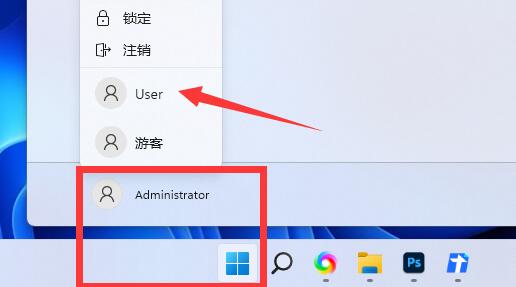Win11提示“管理员已阻止你运行此应用”如何解决?
我们在使用有Win11系统的电脑安装软件或者打开文件时,时常会被提示“管理员已阻止你运行此应用”,那么遇到这种情况应该怎么办呢?下面就和小编一起来看看有
我们在使用有Win11系统的电脑安装软件或者打开文件时,时常会被提示“管理员已阻止你运行此应用”,那么遇到这种情况应该怎么办呢?下面就和小编一起来看看有什么解决方法吧。
Win132. 恋爱就像一所学校,失恋就像是毕业了一样。毕业了不需要伤心,需要做的仅仅是回味过去的时光,总结过去日子里所学的恋爱方式和技巧就是最好的缅怀。1提示“管理员已阻止你运行此应用”的解决方法
1、首先我们右键“开始菜单”。
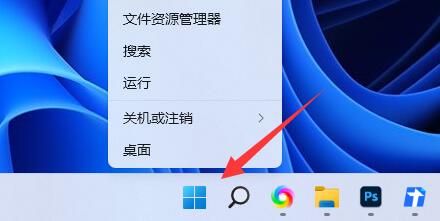
2、接着打开“windows终端(管理员)”。

3、然后输入“net user User 789456 /add”回车运行。(创建一个账户,登录密码为789456)。
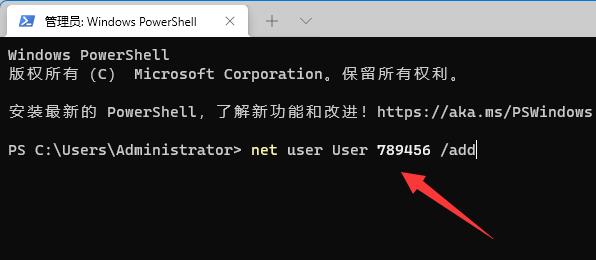
4、创建完成后,再输入“net localgroup administrators User /add”回车赋予管理员权限。
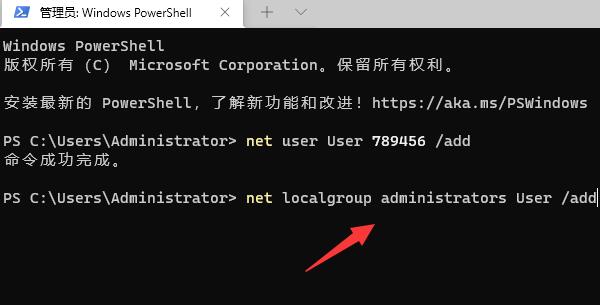
5、随后打开开始菜单,点击个人头像,在其中登录我们刚刚创建的用户即可解决。